今回の記事は、
2018/3/4日リリースされたばかりの、
検索順位チェックツール『Lozicalize』(ロジカライズ)の紹介だ!
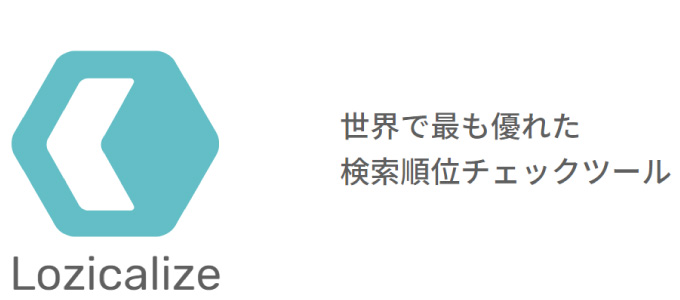
拙者も心待ちにしておった検索順位チェックツールじゃ!
『Lozicalize』の何が凄いのか?
次項からは『Lozicalize』の機能を紹介する。
目次
検索順位チェックツール『Lozicalize』とは?
『Lozicalize』は先日(2018/3/4)にリリースされたばかりのクラウド型の検索順位チェックツールだ。
以下が『Lozicalize』に備わっている機能だ!
- Google・Googleモバイル・Yahoo!・bing 同時チェック!
- タグ管理機能
- 過去データも観覧可能
- 複数ドメインチェック可能
- 50キーワードまで無料
- 無料版でも300位までチェック可能
- クラウド型
(キーワードさえリストアップしてしまえば後はほったらかし)
拙者が特に素晴らしい!と思う点は赤字で記載した。
検索順位チェックツール『GRC』との比較
検索順位チェックツールとして多く使われているのは恐らく『GRC』だろう。
『GRC』と『Lozicalize』の大きな違いは3つある、
- 「クラウド型」と「オンプレミス型」
- モバイル検索結果(Google)
- 無料版での利用可能範囲
「クラウド型」と「オンプレミス型」
『GRC』はクラウド型ではなくダウンロードして利用するオンプレミス型だ。
オンプレミス型は管理を自分で出来るメリットと、しなければならないデメリットを兼ねそろえている。
CSVファイルをダウンロードしたり読み込んだりする者は『GRC』の方が使い勝手が良いように思うが、拙者は1度もした事が無い。
『Lozicalize』に関しては完全クラウド型になっている。
一度サイトとキーワードを登録しておけば、運営側で自動で検索順位チェックしてくれる。
管理を運営側に任せておけるので非常に楽だ!
モバイル検索結果(Google)
『GRC』でモバイル検索結果を知るには、『GRC』と『GRCモバイル』の両方のインストールが必要だ。
『Lozicalize』ではモバイル検索にも対応している!
一つの画面でPC検索・モバイル検索の両方の検索結果をチェックできるのは非常にありがたい!
“無料”での利用可能範囲
『GRC』・『Lozicalize』共に“有料版”が存在する。
(※Lozicalizeの有料版は現在準備中)
あくまで“無料”で利用することを前提に比較してみると、
| 『GRC』・『Lozicalize』比較 | ||||
|---|---|---|---|---|
| ツール | チェック可能 キーワード数 |
チェック可能 Google順位 |
チェック可能 Yahoo!順位 |
チェック可能 Bing順位 |
| Lozicalize | 50キーワード | 300位迄 | 300位迄 | 300位迄 |
| GRC | 20キーワード | 300位迄 | 50位迄 | 100位迄 |
| GRC モバイル | 10キーワード | 100位迄 | ー | ー |
ダントツで『Lozicalize』に軍配が上がる!
機能の数自体は『GRC』の方が勝っているが、多機能すぎて使いこなせない…(少なくともせ拙者は…)
必要最低限の機能は全て『Lozicalize』に備わっている。
その他・使いやすさ
『GRC』は多機能という話をしたが、多機能なツールは管理画面が使いにくい…。
様々な機能を呼び出す必要がある為、ツールバーがパンパンなのだ…。
初心者にはマニュアル無しでは初期設定すら難しい…それが『GRC』だ。
『Lozicalize』に関しては非常にシンプルだ!
必要な機能が直感的に理解できるワードでサイドバーに一覧化されている。
『GRC』と『Lozicalize』の管理画面の違いを確認してみてほしい。
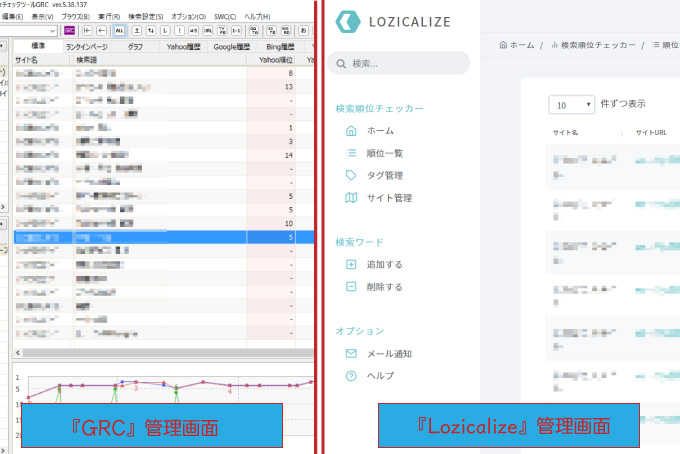
その差は一目瞭然だ!
拙者も先日導入した際、初期設定はマニュアルを見ることなく直感的に操作にできた。
管理画面のシンプルさ以外にも注目してほしい事がある。
それは画面の美しさだ!
使われているフォント・デザイン・色どれをとっても美しい。
『GRC』慣れしている拙者のアクセス解析ツールの常識を覆す美しさだ!
(目に優しい…、もっと使いたくなる…)
検索順位チェックツールで、高度な解析を行わない者には是非お勧めしたいツールだ!
検索順位チェックツール『Lozicalize』登録方法
『Lozicalize』は簡単な登録ですぐに使うことができる。
まずは、下記URLから『Lozicalize』の公式サイトにアクセスする。
メールアドレスを入力する。(ログインIDになる)
利用規約に目を通し、同意するにチェックを入れる。
〔無料ユーザー登録〕ボタンをクリック
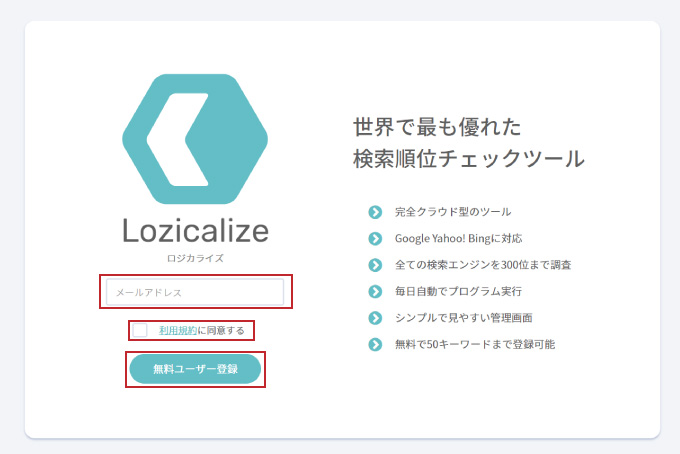
メールアドレス入力・利用規約の同意
登録ボタンを押すと、入力したメールアドレスに6桁の“認証番号”が送られてくる。
表示されたページに送られてきた認証番号を入力し、パスワードを設定する。
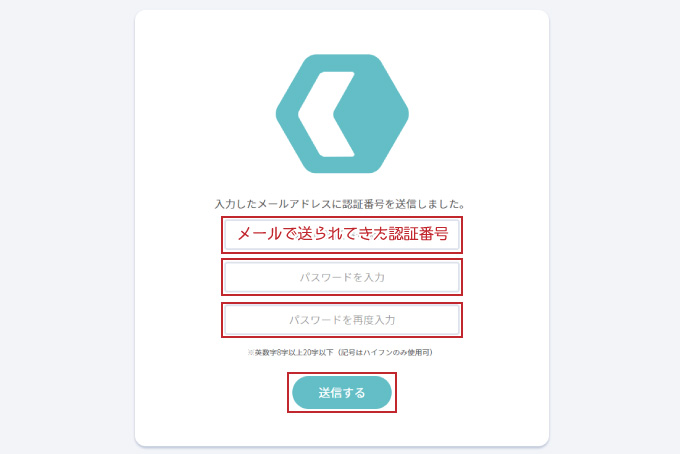
メールで送られてきた認証番号を入力しパスワード設定
送信後、認証番号の照会が行われ間違いなければ登録完了となる。
『Lozicalize』使い方
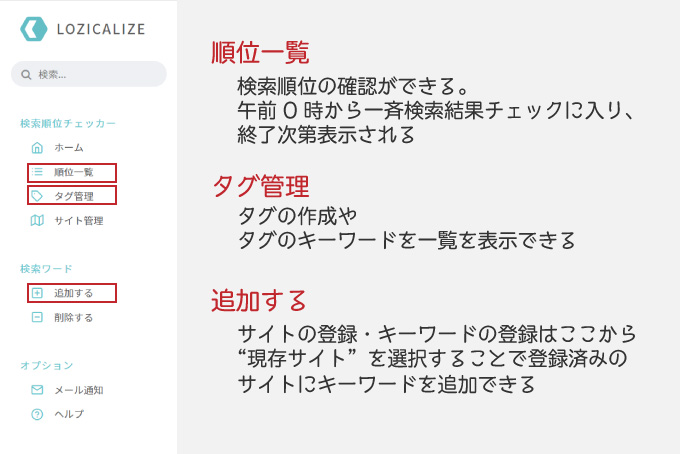
『Lozicalize』管理画面
サイト・キーワードを登録しよう!
サイドバーの〔検索ワード〕項目 → 〔追加する〕でサイト・キーワードを登録することができる。
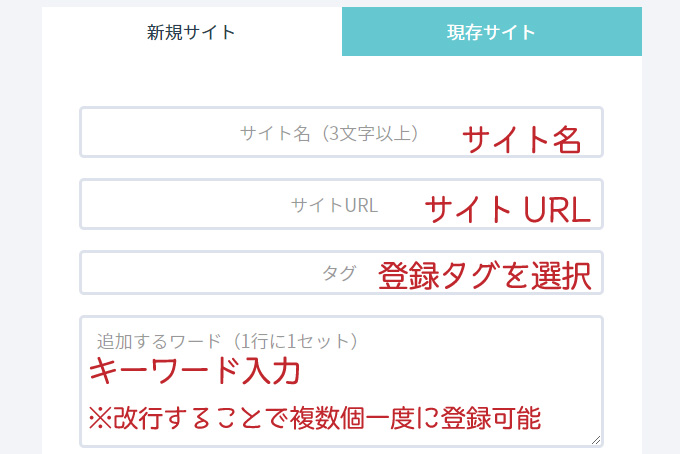
上タブ、
〔新規サイト〕で新たなサイトの登録
〔現存サイト〕で登録済みサイトを選択して、キーワードを追加できる。
※注意
タグ欄で新規にタグを作成できない。
タグ付けを考えている場合は先に〔タグ管理〕からタグを作成する必要あり。
(拙者は後からタグ付けしたのだが、キーワード1つ1つ再編集してタグ付けする必要があった…。タグ付けを考えているならキーワード登録時が一番効率が良い)
※タグ欄にタグ名を入力することで、新規タグも作成可能。
タグを作成しよう!
サイドバーの〔順位チェッカー〕 → 〔タグ管理〕でタグの作成・削除・タグのキーワード一覧確認ができる。
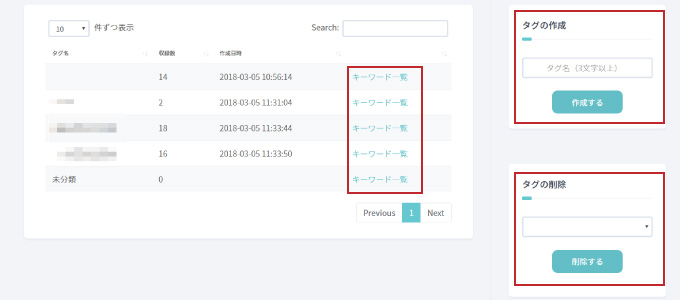
タグ管理画面
ここで作成したタグは新規キーワード登録時などに、タグ欄から選択できる。
一度登録したキーワードにも、〔順位一覧〕のキーワード横の〔詳細〕から再設定できる。
検索順位をチェックしよう!
サイドバーの〔順位チェッカー〕 → 〔順位一覧〕でチェック後の検索順位をチェックできる。
運営による検索順位のチェックは、
『原則午前0時~その日の午後2時』となっている。
当然システムの不具合などで遅れることもある。
何度も確認するのが面倒な者は、順位チェック完了をメールにて通知するサービスも行っている。
サイドバー〔メール通知〕から設定できるので是非やっておこう。
順位一覧のキーワード欄右の〔詳細〕ボタンを押せば、そのキーワードの検索結果の推移も確認することができる。
SEO対策を施している者はこの“検索結果の推移”はかなり重要だ。
最後に
使い方は拙者の記事を読まなくともおそらく殆どの者は直感的に操作できると思われる。
『Lozicalize』を使ってみて、少なくとも拙者は大満足じゃ!
暫くは『GRC』と併用で使わせてもらうが、将来的には『Lozicalize』一本でも問題なさそうなスペックだ!
まだまだ実績がないツールだが、今後ますます改善され、より使いやすくなる事だろう。
たちまちは“無料”なので、登録だけでも済ませて一度使ってみてはいかがかな?



